
Las unidades USB deberían aparecer automáticamente en el Explorador de Windows cuando las conecte a su computadora. Siga estos pasos de solución de problemas si Windows no muestra una unidad conectada.
Diagnóstico del problema
RELACIONADO: Comprensión del particionamiento del disco duro con administración de discos
Si conectó una unidad USB y Windows no aparece en el administrador de archivos, primero debe verificar la ventana Administración de discos .
Para abrir Administración de discos en Windows 8 o 10, haga clic con el botón derecho en el botón Inicio y seleccione “Administración de discos”. En Windows 7, presione Windows + R para abrir el cuadro de diálogo Ejecutar, escriba
diskmgmt.msc
en él y presione Entrar.
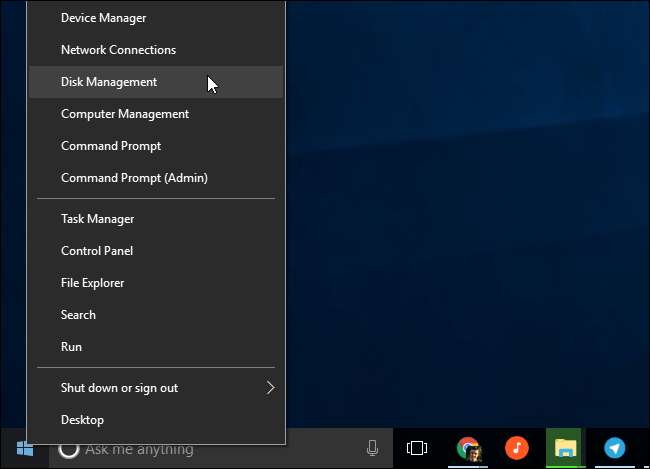
Examine la lista de discos en la ventana de administración de discos y busque su unidad externa. Incluso si no aparece en el Explorador de Windows, debería aparecer aquí. Busque un disco que coincida con el tamaño de su unidad flash. A veces, también se marcará como "Extraíble", pero no siempre.
En la captura de pantalla a continuación, hemos visto nuestra unidad extraíble en "Disco 3". Si ve el suyo, pase a la siguiente sección.
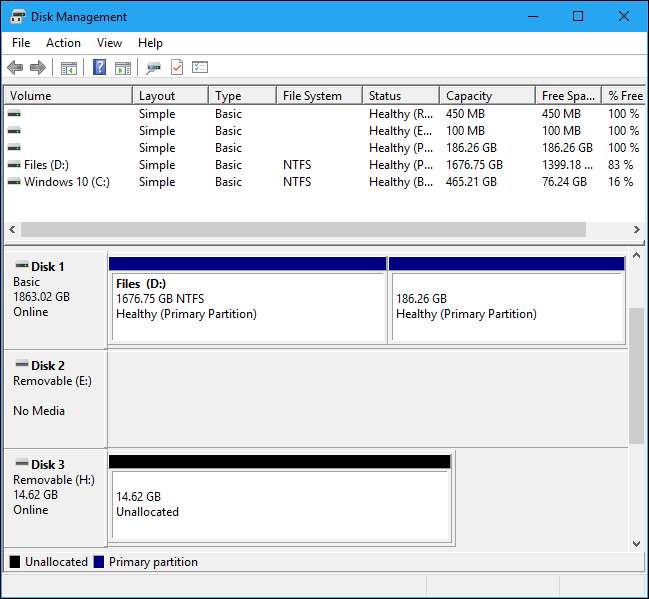
Si no ve la unidad en la ventana Administración de discos, pruebe estos pasos de solución de problemas:
- Encienda la unidad, si es necesario : Algunos discos duros externos tienen sus propios interruptores de alimentación o cables de alimentación independientes. Si está utilizando una unidad más grande, asegúrese de que no tenga su propio interruptor de encendido o cable de alimentación que necesite conectar.
- Conéctelo a un puerto USB diferente : Intente desenchufar la unidad externa y conéctela a un puerto USB diferente en su computadora. Es posible que un puerto USB en particular de la computadora esté inactivo.
- Evite los concentradores USB : Si está conectando la unidad USB a un concentrador USB, intente conectarla directamente a uno de los puertos USB de su computadora. Es posible que el concentrador USB no suministre suficiente energía.
- Pruebe con una computadora diferente : Intente conectar la unidad USB a una computadora diferente y vea si la otra computadora la detecta. Si ninguna computadora ve la unidad cuando la conecta, incluso en la ventana Administración de discos, es probable que la unidad USB esté muerta.
Con suerte, uno de estos resolverá su problema. De lo contrario, continúe con las correcciones que se describen a continuación.
Arreglando el problema
Una vez que haya realizado los pasos anteriores, estará en un lugar mejor para solucionar el problema. Aquí hay algunas posibles soluciones basadas en lo que encontró al buscar la unidad en Administración de discos.
Si Windows le pide que formatee la partición cuando la inserte
Si Windows puede ver la unidad pero no puede leerla, es posible que la unidad se haya formateado con un sistema de archivos que Windows normalmente no admite. Por ejemplo, esto puede ocurrir si formatea una unidad con el sistema de archivos HFS + en una Mac o con el sistema de archivos ext4 en una PC con Linux.
Si conecta una unidad con un sistema de archivos externo, Windows le dirá que necesita formatear la unidad antes de poder usarla. ¡No formatee el disco todavía! Esto borrará todos los archivos del disco. Si no necesita los archivos en el disco, puede aceptar formatearlo, pero asegúrese de que la unidad no tenga archivos importantes antes de hacerlo.
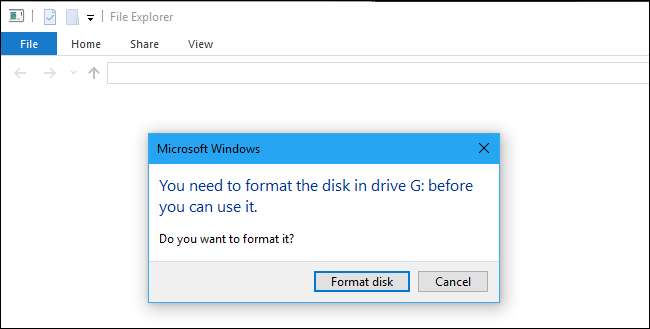
Para leer una unidad como esta, puede conectarla a la PC Mac o Linux en la que se creó y copiar sus archivos en otra unidad. Alternativamente, puede utilizar software que le permita leer Mac o Sistemas de filete Linux en Windows . Después de copiar los archivos de la unidad, puede aceptar que Windows formatee (borre) el disco. Aparecerá como una unidad vacía que ahora es compatible con Windows.
RELACIONADO: Cómo leer una unidad con formato Mac en una PC con Windows
Si otras PC con Windows pueden ver la unidad, pero la actual no puede
Si otras computadoras detectan la unidad cuando la conectas, pero tu computadora actual no lo hace, es posible que haya un problema de controlador en Windows.
Para comprobar esto, abra
el Administrador de dispositivos
. En Windows 8 o 10, haga clic con el botón derecho en el botón Inicio y seleccione "Administrador de dispositivos". En Windows 7, presione Windows + R, escriba
devmgmt.msc
en el cuadro de diálogo Ejecutar y presione Entrar.
RELACIONADO: Cómo utilizar el Administrador de dispositivos de Windows para solucionar problemas
Expanda las secciones "Unidades de disco" y "Controladoras de bus serie USB" y busque cualquier dispositivo con un signo de exclamación amarillo en su icono. Si ve un dispositivo con un ícono de error, haga clic con el botón derecho y seleccione "Propiedades". Verá un mensaje de error con más información. Busque en la web este mensaje de error para encontrar más información.
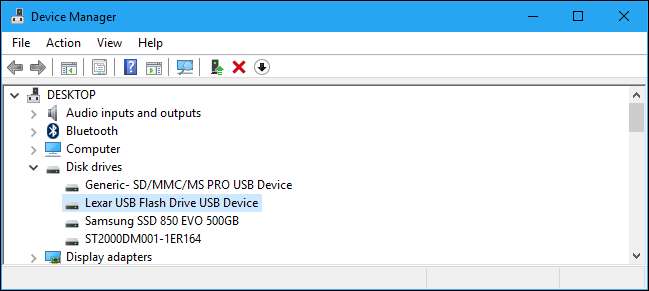
Para solucionar problemas de controladores, es posible que desee hacer clic con el botón derecho en el dispositivo, elegir Propiedades y dirigirse a la pestaña Controlador. Utilice el botón "Actualizar controlador" para intentar instalar un controlador actualizado, haga clic en "Revertir controlador" para revertir el controlador a uno anterior si acaba de dejar de funcionar, o utilice el botón "Desinstalar" para desinstalar el controlador y esperar que Windows reinstala automáticamente uno que funcionará.
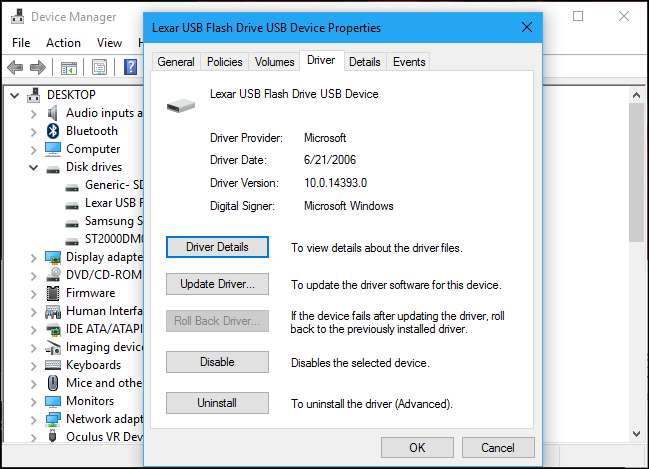
Si ve la unidad en Administración de discos y tiene particiones
Si la unidad aparece en Administración de discos y ve una o más particiones en la unidad, con una barra azul en la parte superior, es posible que no aparezca en el Explorador de Windows porque es necesario asignarle letras de unidad.
Para hacer esto, haga clic con el botón derecho en la partición de la unidad en Administración de discos y seleccione "Cambiar letra y rutas de unidad". Si no puede hacer clic en "Cambiar letra de unidad y rutas", es porque Windows no es compatible con el sistema de archivos de la partición; consulte a continuación para obtener más información.
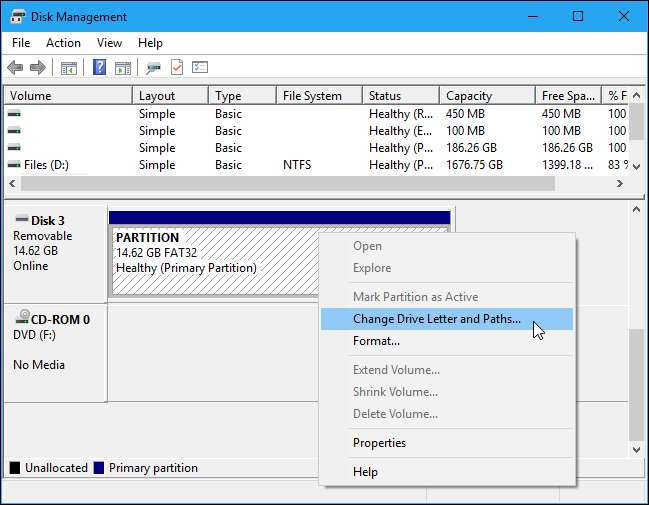
Es posible que vea que la partición no tiene ninguna letra de unidad asignada. Asigne una letra de controlador y debería funcionar.
Para asignar una letra de unidad, haga clic en el botón "Agregar" y asigne una letra de unidad de su elección a la unidad. Haga clic en "Aceptar" y aparecerá en el Explorador de archivos o el Explorador de Windows con esa letra de unidad.

Si ve la unidad en Administración de discos, pero está vacía
Si ves la unidad en Administración de discos, pero está "Sin asignar", con una barra negra en la parte superior, significa que la unidad está completamente vacía y sin formato. Para formatearlo, para que Windows pueda usarlo, simplemente haga clic con el botón derecho en el espacio no asignado en Administración de discos y seleccione "Nuevo volumen simple".
RELACIONADO: ¿Cuál es la diferencia entre FAT32, exFAT y NTFS?
Elija el tamaño máximo posible para la partición y asigne una letra de unidad; puede permitir que Windows elija automáticamente una letra de unidad. Si desea que la unidad sea compatible con tantos otros sistemas operativos y dispositivos como sea posible, formatee con el sistema de archivos exFAT cuando Windows pregunta. De lo contrario, si solo lo usa en máquinas con Windows, NTFS está bien. Una vez hecho esto, la unidad debería poder utilizarse.
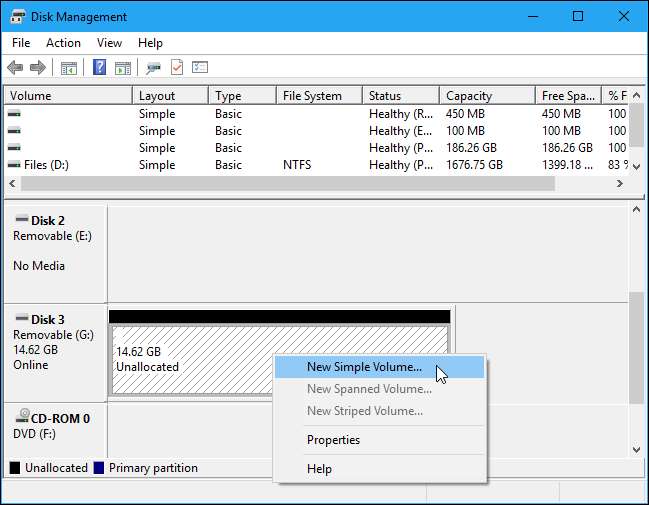
Si ve la unidad en Administración de discos, pero no puede formatearla
En algunos casos, la unidad puede tener un esquema de partición muy desordenado. Incluso puede ver particiones "protegidas" que no puede eliminar desde Administración de discos. O la partición de la unidad puede ser demasiado pequeña porque la unidad tiene particiones protegidas que desperdician espacio.
Puede "limpiar" la unidad para limpiar ese desorden, borrando todos los archivos y la información de la partición de la unidad y haciéndola utilizable una vez más. Primero, hacer una copia de seguridad de los datos importantes de la unidad si la unidad tiene datos importantes. El proceso de limpieza limpiará la unidad.
Para limpiar la unidad, deberá abrir una ventana del símbolo del sistema como administrador y usar el comando diskpart para "limpiar" la unidad correspondiente. Seguir nuestras instrucciones paso a paso para limpiar una unidad en Windows para más información. A continuación, puede crear particiones en la unidad vacía.
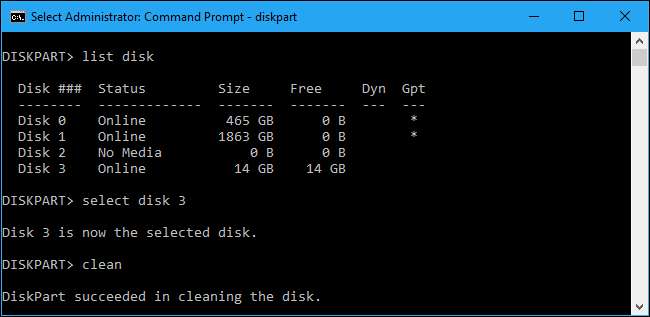
Con suerte, después de seguir estos pasos, su unidad volverá a estar en buenas condiciones de funcionamiento.







